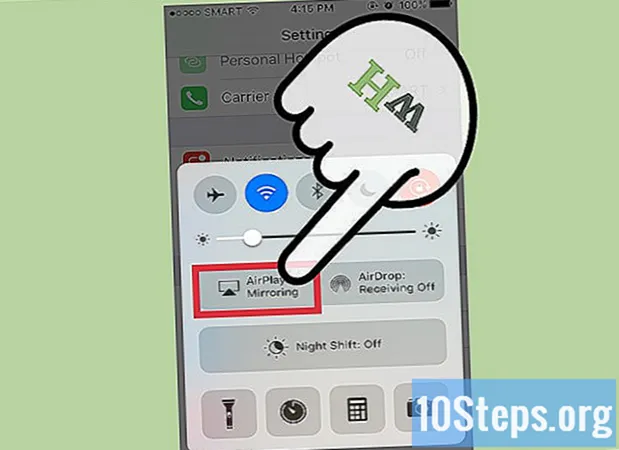Forfatter:
Louise Ward
Opprettelsesdato:
4 Februar 2021
Oppdater Dato:
1 Kan 2024

Innhold
I denne artikkelen: Avinstaller Discord på MacDownloads Discord på Windows
Discord er et tale over IP-program. Hvis du vil avinstallere den, krever prosessen bare noen få trinn, enten på Mac eller PC.
stadier
Metode 1 Avinstaller Discord på Mac
-

Lukk uenighet. Forsikre deg om at Discord ikke kjører i bakgrunnen. Hvis programmet kjører, kan dette skape feil under avinstalleringsprosessen.- Hvis du ser Discord-ikonet, øverst til høyre på skjermen i menylinjen, høyreklikker du på det og velger Avslutt uenighet.
-

Åpne mappen søknader. Denne mappen inneholder alle programmene som er installert på din Mac.- Du kan finne filen din søknader på dock eller åpne Finder og trykk ⇧ Skift+⌘ Kommando+En på tastaturet for å vise det.
-

Se etter uenighet. Finn Discord-programmet i mappen søknader. Discord-ikonet ser ut som en hvit joystick i en blå sirkel. -

Avinstaller Discord. Klikk på Discord-ikonet og dra det fra mappen din søknader til kurven for å legge den der.- På en Mac kan du avinstallere ethvert program ved å dra og slippe det i søpla.
-

Velg søppel. Finn søppelikonet på Dock og høyreklikk på det. En meny vises deretter og viser de forskjellige alternativene som er tilgjengelige for deg. -

Tøm søpla. Velg Tøm papirkurven fra menyalternativene, dette vil tømme innholdet i papirkurven permanent og slette Discord fra datamaskinen.
Metode 2 Avinstaller Discord på Windows
-

Lukk uenighet. Forsikre deg om at Discord ikke kjører i bakgrunnen. Hvis programmet kjører, kan dette skape feil under avinstalleringsprosessen.- Hvis du ser Diskord-ikonet, nederst til høyre på skjermen på oppgavelinjen, høyreklikker du på det og velger Avslutt uenighet.
-

Åpne menyen start. Klikk på knappen start nederst til venstre på skjermen for å åpne menyen start. -

åpent Bruksområder og funksjoner. Skriv inn Start-menyen Bruksområder og funksjoner. Programmet Bruksområder og funksjoner vises øverst på menyen start.- I eldre versjoner av Windows må du søke og åpne Legge til og fjerne programmer i stedet for Bruksområder og funksjoner.
-

Klikk på Bruksområder og funksjoner. Dette åpner innstillingsvinduet. -

Klikk i feltet Søk i denne listen. Dette alternativet er under overskriften Bruksområder og funksjoner i innstillingsvinduet. Den lar deg skrive navnet på et program for å søke etter det på datamaskinen din. -

Finn uenighet. typen splid i søkefeltet. Programmet vises like nedenfor. -

Velg splid. Klikk på splid i søkeresultatene. Dette vil markere programmet og vise de tilgjengelige alternativene. -

Start avinstalleringen. Klikk på Avinstaller-knappen, dette vil slette Discord-programmet og avinstallere det fra datamaskinen din.- Du må bekrefte valget ditt i popup-vinduet som åpnes.
-

Bekreft valget ditt. Klikk Avinstaller i bekreftelsesvinduet. Dette vil bekrefte valget ditt og slette Discord fra datamaskinen din.- Hvis du blir bedt om å bekrefte valget ditt igjen, klikker du på ja for å fortsette med avinstalleringen.